Cách thêm, mở và định cấu hình OneDrive trên iPhone hoặc iPad
Nếu bạn có một thiết bị Windows(Windows device) thuộc bất kỳ loại nào, thì hầu như bạn không thể chưa sử dụng hoặc ít nhất là đã xem OneDrive . Đây là dịch vụ lưu trữ(storage service) đám mây của Microsoft được cài đặt mặc định trong Windows 10 và có thể được sử dụng trên nhiều thiết bị khác. Microsoft cung cấp các ứng dụng cho OneDrive cho cả thiết bị Android và iOS, và ứng dụng sau là những ứng dụng mà chúng ta sẽ đề cập trong hướng dẫn này. Nếu bạn muốn tìm hiểu về nơi lấy và cách cài đặt và thiết lập OneDrive trên iPhone hoặc iPad(iPhone or iPad) của mình , hãy đọc tiếp:
Cách cài đặt ứng dụng OneDrive(OneDrive app) từ App Store
Nếu bạn chưa có OneDrive trên iPhone hoặc iPad(iPhone or iPad) của mình , bạn có thể tải nó từ App Store ngay lập tức. Mở App Store và tìm kiếm OneDrive trên thanh tìm kiếm(search bar) . Sau đó, khi kết quả tìm kiếm xuất hiện, hãy nhấn vào ứng dụng Microsoft OneDrive . Cũng lưu ý rằng nếu bạn đang đọc hướng dẫn này trên iPhone hoặc iPad(iPhone or iPad) của mình , bạn cũng có thể sử dụng liên kết trực tiếp(direct link) này .
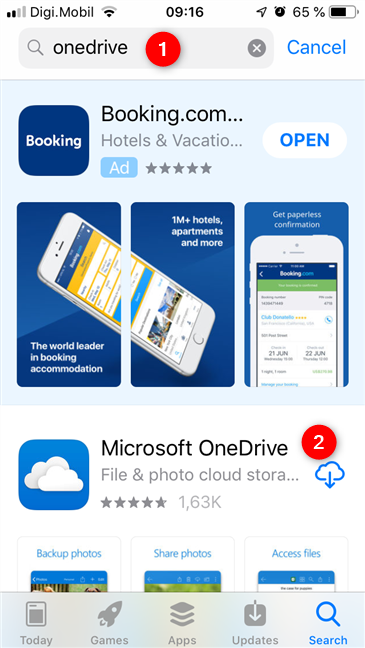
Sau khi bạn mở trang ứng dụng OneDrive(OneDrive app) từ App Store , hãy nhấn vào nút Cài đặt(Install) .
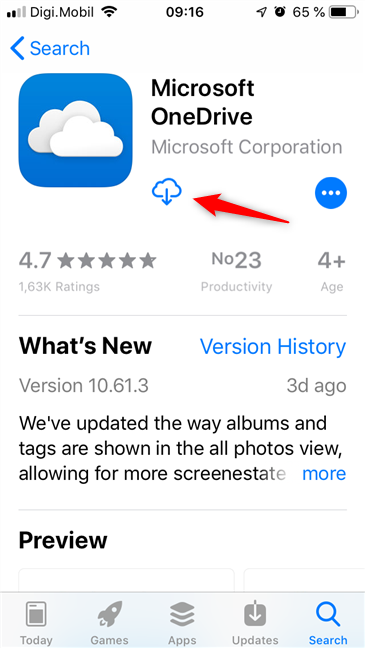
Chờ(Wait) ứng dụng OneDrive(OneDrive app) tải xuống và cài đặt: bạn có thể xem tiến trình trên trang của ứng dụng.
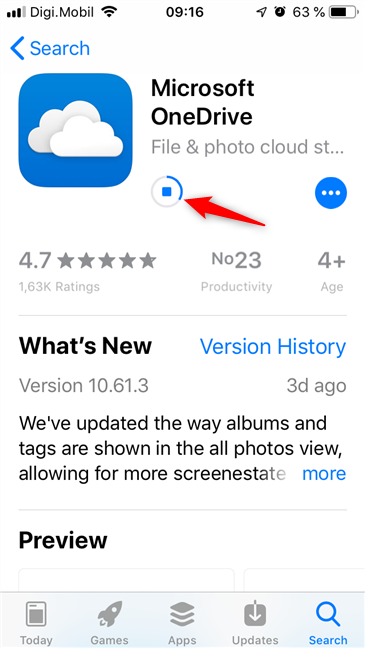
Cách mở ứng dụng OneDrive
Sau khi iOS cài đặt xong ứng dụng, bạn sẽ có tùy chọn để mở ứng dụng OneDrive(OneDrive app) ngay lập tức.
Nhấn vào nút Mở(Open) .

Tuy nhiên, bạn không cần phải quay lại App Store mỗi khi muốn mở OneDrive . Bạn có thể nhấn vào phím tắt của nó từ màn hình(home screen) chính của iPhone hoặc iPad .
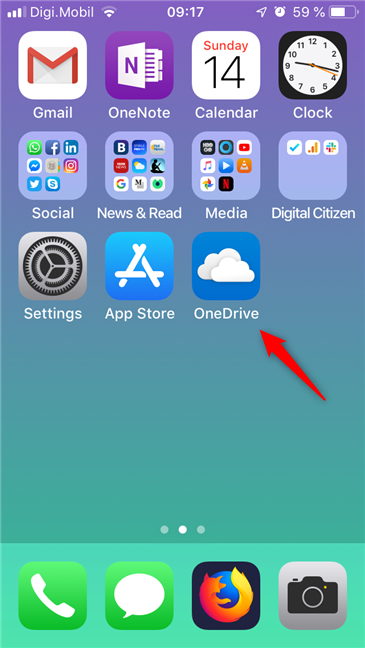
Cách thiết lập tài khoản Microsoft(Microsoft account) của bạn trong OneDrive
Sau khi bạn mở nó lần đầu tiên, ứng dụng OneDrive(OneDrive app) yêu cầu bạn đăng nhập bằng tài khoản Microsoft của mình(Microsoft account) hoặc tạo một tài khoản nếu bạn chưa có.
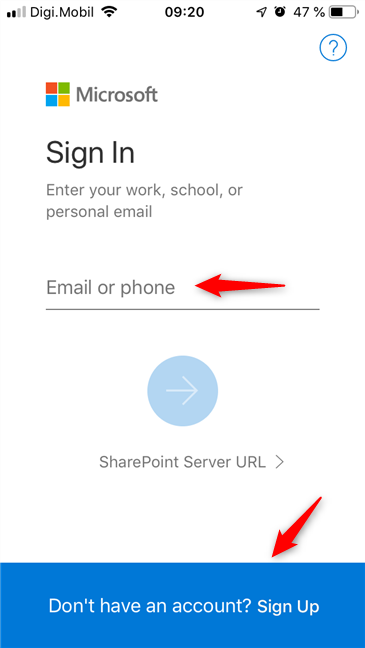
Nếu bạn chưa có tài khoản Microsoft(Microsoft account) , hãy nhấn vào "Chưa có tài khoản? Đăng ký"("Don't have an account? Sign Up") ở cuối màn hình và làm theo hướng dẫn. Nếu bạn có tài khoản Microsoft(Microsoft account) , hãy nhập địa chỉ email hoặc số điện thoại(email address or phone number) được liên kết , sau đó nhấn nút Tiếp theo(Next) giống như một mũi tên trỏ sang phải.
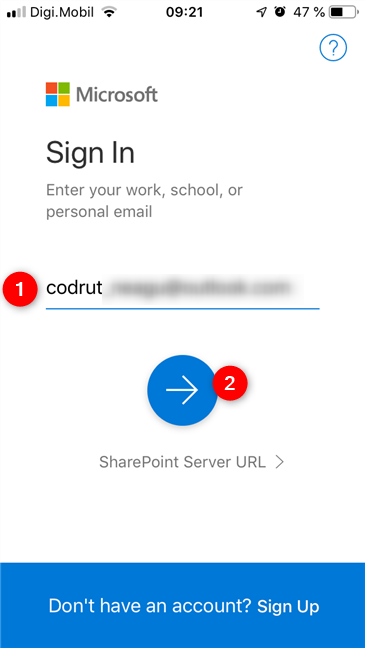
Trên màn hình sau, hãy hoàn tất quá trình đăng nhập bằng cách xác thực chính bạn. Bước này phụ thuộc vào các tùy chọn bảo mật mà bạn đã bật và cách bạn muốn xác thực.
Bạn có thể nhập mật khẩu tài khoản Microsoft của mình(Microsoft account) hoặc bạn có thể chấp thuận yêu cầu đăng nhập của mình từ một thiết bị khác có cài đặt ứng dụng Microsoft Authenticator .

Sau khi đăng nhập, bạn có thể xem nội dung của OneDrive .

Bây giờ, tất cả những gì còn lại phải làm là thiết lập ứng dụng OneDrive của bạn để hoạt động giống như bạn muốn.
Cách định cấu hình ứng dụng OneDrive
Có một số thứ mà bạn có thể định cấu hình trong ứng dụng OneDrive dành(OneDrive app) cho iOS, những thứ có thể giúp cuộc sống của bạn dễ dàng hơn và bảo mật dữ liệu đám mây của bạn tốt hơn. Hai tính năng quan trọng mà ứng dụng OneDrive dành(OneDrive app) cho iPhone và iPad cung cấp là tự động tải lên ảnh của bạn và bảo vệ quyền truy cập vào ứng dụng OneDrive bằng (OneDrive app)mã PIN(PIN code) bổ sung .

Bạn có thể tìm hiểu thêm trong các bài viết sau:
- Cách tải ảnh lên OneDrive từ iPhone hoặc iPad của bạn(iPhone or iPad)
- Bảo vệ OneDrive của bạn bằng mật mã hoặc dấu vân tay trên Android hoặc iPhone(Android or iPhone)
Bạn cũng có thể muốn tìm hiểu cách quét nhanh tài liệu, danh thiếp, bảng trắng, v.v. bằng OneDrive cho Android và iPhone(Android and iPhone) .
Bạn có sử dụng OneDrive trên iPhone và iPad của mình không?
Bây giờ bạn biết nơi lấy và cách thiết lập OneDrive trên iPhone và iPad(iPhone and iPad) của mình . Bạn có sử dụng dịch vụ lưu trữ(storage service) đám mây này để giữ cho các tệp quan trọng của mình luôn có thể truy cập và sao lưu không? Bạn thích iCloud của Apple hay một dịch vụ tương tự khác của một công ty khác? (Apple)Đừng ngần ngại sử dụng phần bình luận bên dưới.
Related posts
Nhanh chóng quét tài liệu, danh thiếp, bảng trắng, v.v. với OneDrive cho Android và iPhone
Cách tải ảnh lên OneDrive từ iPhone hoặc iPad của bạn
Bảo vệ OneDrive của bạn bằng mật mã hoặc dấu vân tay trên Android hoặc iPhone
Cách chặn hoặc bỏ chặn ai đó trên WhatsApp
Máy quét QR miễn phí tốt nhất cho iPhone
Cách kết nối Android với Windows 10 với Your Phone Companion
NFC là gì? Cách sử dụng NFC
Làm thế nào để thoát khỏi một thông báo thường xuyên trên Android
Làm thế nào để cài đặt một APK trên Android mà không Google Play Store
Cách xóa điện thoại của bạn khỏi Windows 10 (Không liên kết liên kết điện thoại)
Cách tải ảnh lên OneDrive từ điện thoại thông minh hoặc máy tính bảng Android của bạn
Cách thay đổi iPhone keyboard language: Tất cả những gì bạn cần biết
Cách định cấu hình và sử dụng Instant Guard trên các bộ định tuyến ASUS Wi-Fi
Cách đặt lại ứng dụng trên iPhone -
Làm thế nào để thông báo ẩn trên Lock screen trong Android
Cách chụp ảnh màn hình trên iPhone 11: Tất cả những gì bạn cần biết
Iphones có NFC không? Làm thế nào để bạn bật NFC trên iPhone?
Cách thêm một số liên lạc vào WhatsApp trên Android: 4 cách
Cách sử dụng phản hồi nhanh trên iPhone của bạn
2 cách để chặn truy cập internet cho các ứng dụng cụ thể trên iPhone và iPad
